
10.9 Mavericks 與 10.8 Mountian Lion 最明顯的差別是多了 Finder 標籤頁、更省電、更省系統資源、內建地圖、iCloud 鑰匙圈、強化多螢幕顯示、iBook 閱讀程式等。只要你的電腦符合升級名單,我們都建議你升級。
這次升級仍然非常方便,直接透過 Mac App Store 線上下載即可,重點是完全免費!

下載位置:Mac App Store
檔案大小:5.29 GB
支援機種:
- iMac(2007 年中或後續機種)
- MacBook(2008 年底鋁金屬機種,或 2009 年初或後續機種)
- MacBook Pro(2007 年中/年底或後續機種)
- Xserve(2009 年初)
- MacBook Air(2008 年底或後續機種)
- Mac mini(2009 年初或後續機種)
- Mac Pro(2008 年初或後續機種)
最低升級系統需求:
- Mac OS X 10.6.8 或後續版本
- 2GB 記憶體
- 8GB 可用硬碟空間
(升級前,建議你備份電腦中的資料)
新功能列表:
擁有超過 200 項全新功能,OS X Mavericks 為 Mac 帶來「地圖」與 iBooks、新增 Finder 標籤頁與標記、增強多螢幕支援,同時還包括全新版本的 Safari。此世上最先進電腦作業系統的最新版本還加入了突破性節能與效能表現的新核心技術。
iBooks
• 從 iBooks Store 下載與閱讀書籍。
• 從剛才閱讀的頁面繼續閱讀。iCloud 讓你所有裝置上的頁面都保持在最新狀態。
• 在使用其他 app 時,可同時開啟多本書籍,特別適用於寫論文或做研究。
地圖
• 從你的 Mac 將行進路線傳到 iPhone,行進時可使用語音導航。
• 使用 Flyover 以纖麗奪目且如照片般真實的 3D 模式瀏覽特定城市。
• 觀看詳細的行進路線、即時交通路況與替代路線。
• 從「地圖」的本地搜尋找出餐廳、商店與其它景點。
行事曆
• 用全新流暢的事件檢閱器快速新增事件。
• 以自動完成地址功能快速輸入事件地點。
• 加入到達你事件地點的步行或行車路程時間,好讓你預計何時要出發。
• 查看你事件地點的地圖,以及當天的天氣預報。
• 在「行事曆」查看節日與 Facebook 活動。
Safari
• 使用分享的連結查看你在 Twitter 與 LinkedIn 關注的人所發佈的有趣新連結。
• 全新核心技術提升了能源使用效率,加長了瀏覽時間。
• 輕鬆存取位於全新「側邊欄」上的書籤、「閱讀列表」與「分享的連結」。
• 使用全新阻止追蹤功能保護你的線上隱私。
iCloud 鑰匙圈
• 不用再煩心記住密碼,不需要你動手,iCloud 鑰匙圈即可自動輸入密碼。
• 在你信任的裝置之間,常保網站密碼、信用卡號碼與 Wi-Fi 密碼更新,以 256 位元 AES 高度加密保護技術確保你的資料安全。
• 只要登入一次你的郵件、聯絡資訊、行事曆與其他 internet 帳號,iCloud 就會推播到你所有 Mac 電腦上。
多螢幕顯示
• 不需另外設定,將第二台顯示器接上你的 Mac 即可使用。
• 在每個顯示器都可使用 Dock 與選單。
• 在你全部或其中一個顯示器上以全螢幕模式執行 app。
• 利用 Apple TV 將你的 HDTV 變成第二台顯示器。
通知
• 無須離開你正在使用的 app,可直接從通知回覆郵件或訊息。
• 接收FaceTime 來電通知,以 iMessage 回覆或設定回電提醒事項。
• 即使 Safari 不在執行狀態,也可接收來自網站的通知。
Finder 標籤頁
• 將多個 Finder 視窗集合在一起,讓桌面保持簡潔。
• 只要拖放就可在標籤頁之間移動檔案。
• 對每個標籤頁自行選定顯示方式,包括圖像、列表或直欄等。
• 以全螢幕模式使用 Finder 標籤頁,整理與存取你全部的檔案與檔案夾。
標記
• 無論文件是放在 iCloud 或 Mac 裡,都可以使用標記整理檔案。
• 可依照需求對文件加上無數標記。
• 按一下 Finder 側邊欄的標記來瀏覽所有與該標記有關的檔案。
先進技術
• OS X Mavericks 的節能核心技術,一次充電可以有更長的網站瀏覽時間。
• 觀賞 iTunes HD 影片變得更有效率,即使沒有連接電源也可觀看更多影片。
• App Nap 控制你沒在使用的應用程式以節省能源。
探索更多來自 徐仲威|那些在我身上的底片效應 的內容
訂閱即可透過電子郵件收到最新文章。
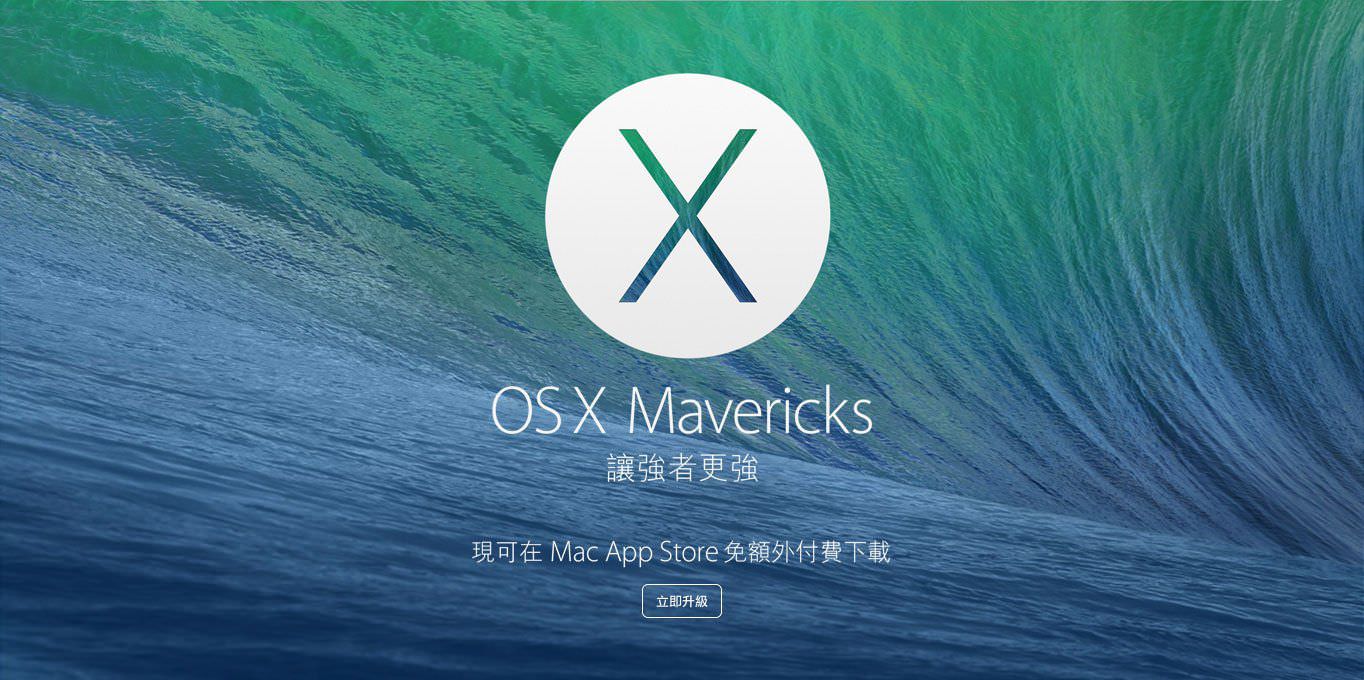
請問如果用系統的recovery 功能重新安裝OS X. 會不會把 microsoft word等程式都刪掉?
Mac OS X 10.9 Mavericks 請問有人有這個5G多的更新檔的載點嗎?
當初買 MacBook Pro (2012 年買的) 請商家換大容量的 SSD (原有 HDD 還在, 可以用外接 ATAPI), 下載的 Mavericks 不認得 SSD, 不讓我更新, 可以怎麼做?祝大家馬上發財!
更正, 是可以外接 SATA
1. 開機時按住 Option
2. 以 Recovery HD 開機
3. 選擇磁碟工具程式
4. 在左側選擇你的 SSD(選有顯示容量的那個)
5. 右側選擇分割
6. 點選下方選項
7. 選擇 GUID
8. 將分割區佈局從現用改成「1」
9. 格式選擇日誌式(預設就是)
10. 按套用,接著你的 SSD 會被格式化
11. 關閉磁碟工具程式
12. 重新安裝 OS X
現在應該就選得到了,記得要把更多磁碟的選項打開,不然預設只會顯示一個
有問題再跟我們說
我是個超級新手 請問下載後會很佔空間嗎
因為我的air只有128G 看到容量越來越少真沒安全感==
你還剩多少
40幾~
這是我的第一台apple 電腦比較不懂><
還剩 40G 很多,很多啊,下載後會佔空間,但這是不能去避免的,就很像你不能家裡明明住四個人,卻為了省空間,而睡同一張床吧
好好保護它,一年後換一台 256GB 的啊!租 Mac 大絕招:永遠用最新機種+終身保固,每月 $1,500 超划算 http://goo.gl/n5qfT7
好用嗎? 😀
好用啊,順
Photo Booth ok, 但skype真的無法視訊...
已經修正了~skype真有效率!:D
謝謝你的回報 ^_^
為什麼FB 的skype還是不行
@徐振益,你可以試試把所有東西都更新到最新版看看
更新後skype 又無法視訊了⋯⋯
Photo Booth 可否?